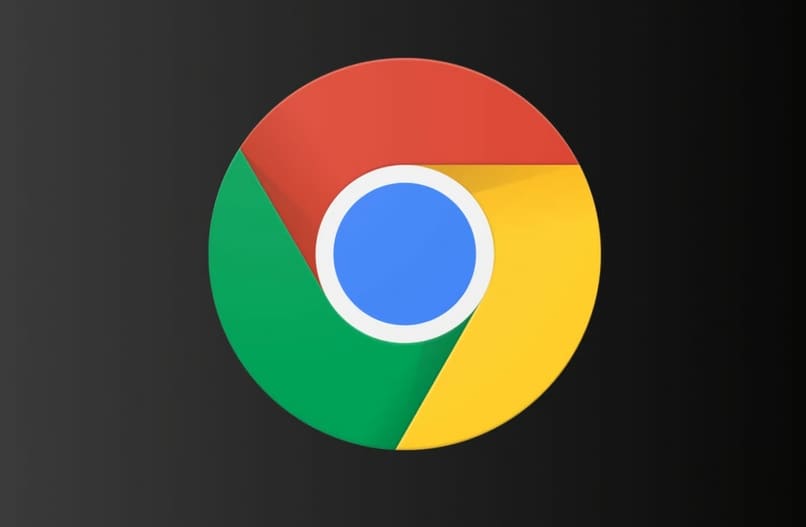Cómo restaurar mis pestañas cerradas de Google Chrome - Historial de navegación

En los navegadores siempre tenemos opciones que nos ayudan a tener una mejor interacción y estos hacen que el uso de dicho navegador sea más fácil para nosotros. Con el navegador de Google Chrome, podemos hacer uso de varias opciones para hacer de este navegador más fácil de usar, un ejemplo de esto es copiar el link de varias páginas simultáneamente en el navegador.
Pero no solo esto está disponible en el navegador, podemos hacer uso de otras opciones como el modo oscuro que es el más utilizado por los usuarios de este navegador. Además de esta opción, podemos también usar una para recuperar pestañas cerradas por equivocación y queremos volver a estar en ellas. Con este articulo veras el cómo hacerlo de manera muy sencilla.
- ¿Qué debo hacer para abrir las pestañas de la última sesión en Google Chrome?
- ¿Cómo ver todas las pestañas cerradas recientemente en mi navegador Chrome?
- ¿Cómo configurar Google Chrome para abrir automáticamente mis pestañas recientemente cerradas?
- ¿Qué extensiones de Chrome permiten el guardado automático de pestañas?
¿Qué debo hacer para abrir las pestañas de la última sesión en Google Chrome?
Para los usuarios de ordenadores y los que utilizan navegadores, saben que podemos acceder a varias zonas con acceso a comando a través del teclado, con estos comandos nos estaremos ahorrando un monto de tiempo y es más rápido el acceso a algunas zonas del navegador sin tener que estar buscando por nuestra cuenta.
Para ello, tendrás que utilizar el comando 'Control+ Shift+ T', de esta manera podrás recuperar la última pestaña cerrada.
¿Cómo ver todas las pestañas cerradas recientemente en mi navegador Chrome?
Pero para los que no saben, esta opción es una función doble. Puesto que el navegador posee un guardado automático que se activa solamente cuando hay más de 2 pestañas en el navegador y este es cerrado sin previo aviso. En estas configuraciones también podemos quitar la barra de marcadores
Sin embargo, no sólo está, también podemos ver las pestañas que cerramos puesto que el navegador guarda todo estos datos en una bandeja llamada 'Historial'. Esta opción la podemos conseguir en los tres puntos y en la ventana que se despliega estará mostrando como opción el Historial, desde aquí se podrán ver las pestañas que hayamos utilizado y cerramos por todo un mes.

¿Cómo configurar Google Chrome para abrir automáticamente mis pestañas recientemente cerradas?
En las opciones que tenemos en el navegador de Google Chrome, podemos de alguna manera ver y abrir la última sesión que hayamos hecho en el navegador, esto quiere decir que, si tenemos tres pestañas abiertas y las cerramos, cuando vayamos a entrar nuevamente en el navegador estaremos viendo esas páginas que utilizamos al momento de cerrar la pestaña
Esta opción la podemos activar. Para ello, tendrás que entrar en los tres puntos del navegador y entrar en las configuraciones de Chrome, luego de que se haya abierto estas configuraciones, vete a la opción de 'Al abrir' y en ella, podrás ver una opción que diré 'Abrir Todo Como estaba antes de cerrar'.
Con esta opción activa, las pestañas que están antes de que el navegador se cierre estarán guardadas para ser mostrando después al ser abierto el navegador.
¿Qué extensiones de Chrome permiten el guardado automático de pestañas?
Cuando utilizamos Google Chrome, podemos hacer uso de las llamadas Extensiones para hacer que nuestro navegador sea mucho más fácil de usar.
Dichas extensiones lo que nos proporcionas es la facilidad de ciertas zonas para hacer de esta más fácil, y podemos hacer uso de estas extensiones para guardar automáticamente algunas pestañas. Además de esto, también podemos Exportar las extensiones a otro navegador u ordenador para una mejor interacción.
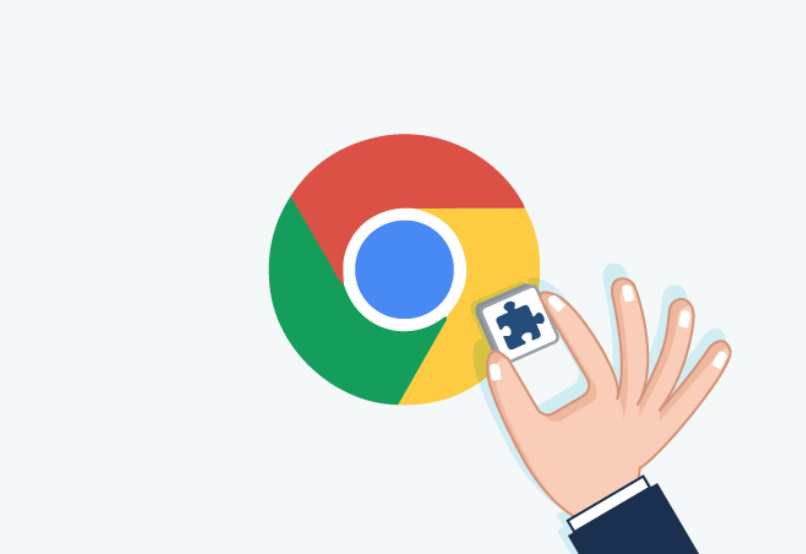
Closed tabs
El navegador de Google Chrome nos proporciona varias opciones de Extensiones a la hora del guardado automático de pestañas, la primera opción que te estamos presentando aquí es la de utilizar Closed Tabs, esta extensión nos ayuda a recuperar las pestañas que fueron cerradas por error y nos da la oportunidad de volver a abrirlas cuando queramos.
Tabs Outliner
Otra muy buena opción que te recomendamos que utilices para el Guardado automático de las pestañas que se cierran es la opción de la extensión de Tabs Outliner. Esta segunda extensión que te damos a conocer te da un mejor manejo en las pestañas que estás utilizando en Google Chrome y hace un trabajo de administrador de sesiones y pestañas del navegador.
Tabman Tabs Manager
Por ultima opción que te damos a que utilices entrando a Chrome Web Store, es la extensión de Tabman Tabs manager. Con esta extensión podrás tener una mejor gestión de pestañas por si eres de utilizar muchas de ellas, dando la posibilidad de reordenarlas y tener un mejor acceso a estas pestañas de manera más ágil.
Pero no solo esto, también nos estará ofreciendo una mejor gestión en la memoria RAM por si utilizamos muchas pestañas al mismo tiempo. Porque es evidente que este navegador utiliza mucha memoria al tener muchas pestañas abiertas, y con esta extensión podremos hacer mejor el uso de este navegador sin tener que preocuparnos por el gasto de RAM que puede tener.